不错呦!smile@林凯西,确保“准备文件”中的几个文件都有安装,S...您好,看了您这篇帖子觉得很有帮助。但是有个问题想请...我的修改过了怎么还被恶意注册呢 @jjjjiiii 用PJ快9年了,主要是A...PJ3啊,貌似很少有人用PJ了,现在不是WP就是z...@332347365,我当时接入时错误码没有-10...楼主,ChkValue值应为-103是什么意思呢?...大哥 你最近能看到我发的信息,请跟我联系,我有个制...
图解 FreeBSD 8.0 安装过程
编辑:dnawo 日期:2010-07-12
一、下载FreeBSD8.0
ftp://ftp.freebsd.org/pub/FreeBSD/releases/i386/ISO-IMAGES/8.0/8.0-RELEASE-i386-disc1.iso
二、安装过程
1.使用FreeBSD8.0安装盘启动系统,显示欢迎界面,选择"1"启动FreeBSD:
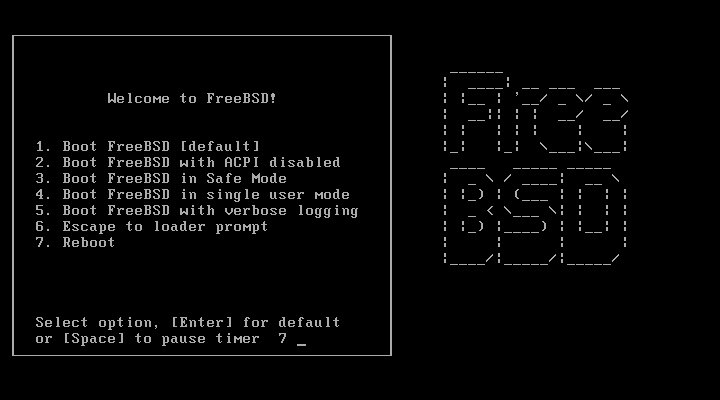
2.国家选择"232 United States":
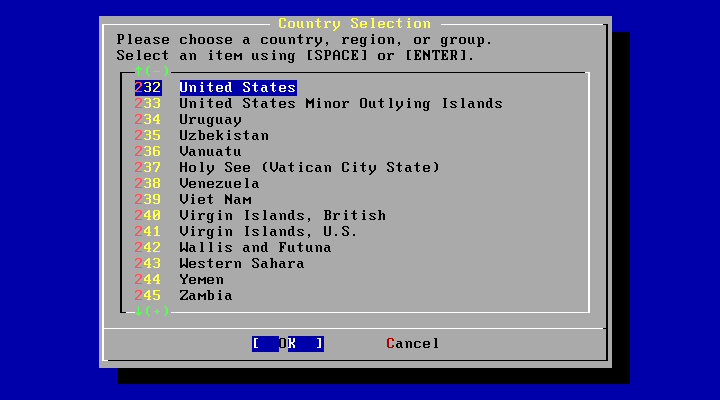
3.选择使用标准安装"Standard":
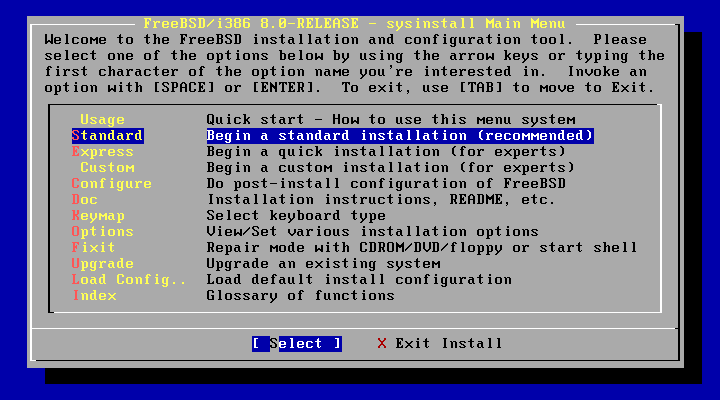
4.进入分区界面,直接按"A"使用整个硬盘,再按"Q"完成退出:
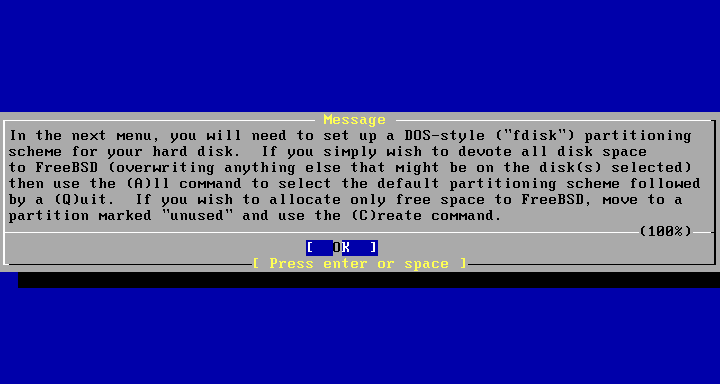
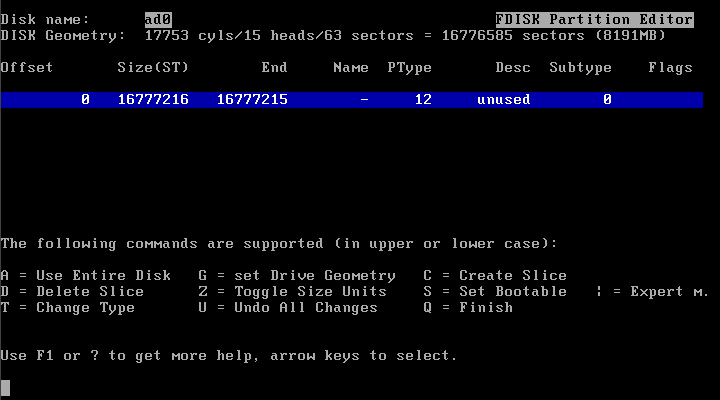
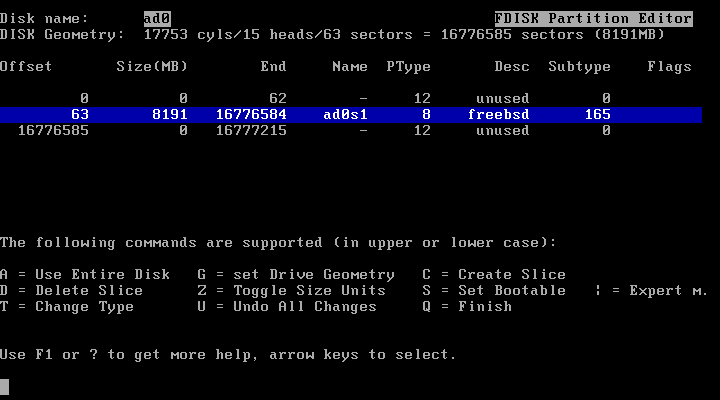
5.启动引导菜单也选择标准(Standard)好了:
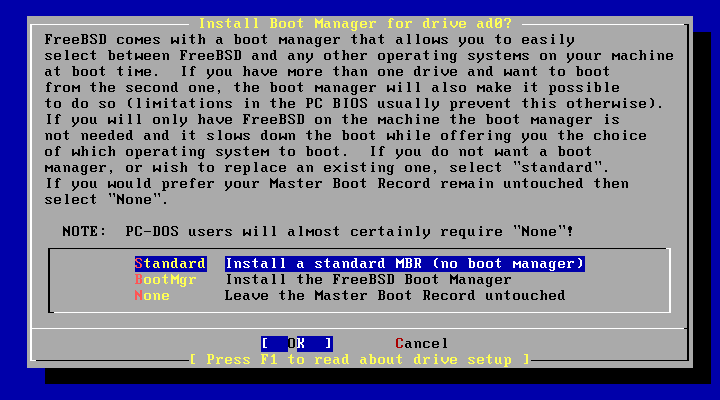
6.创建FreeBSD Disklabel,按"A"自动创建,再"Q"完成退出:
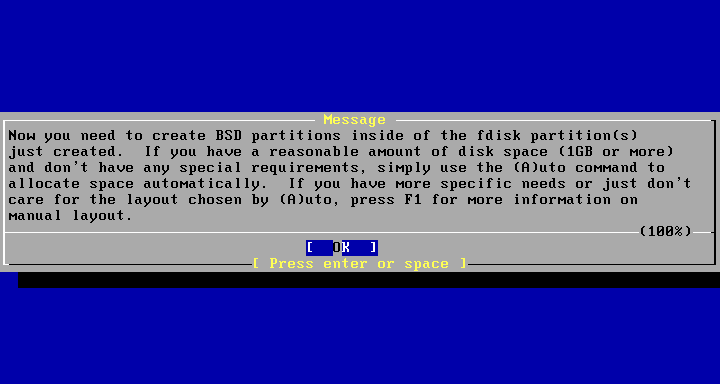
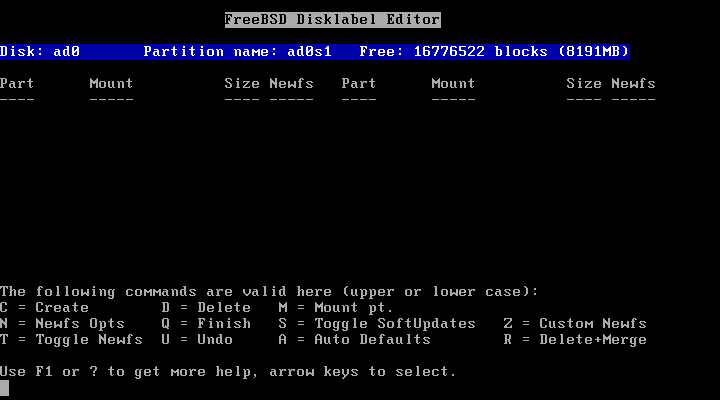
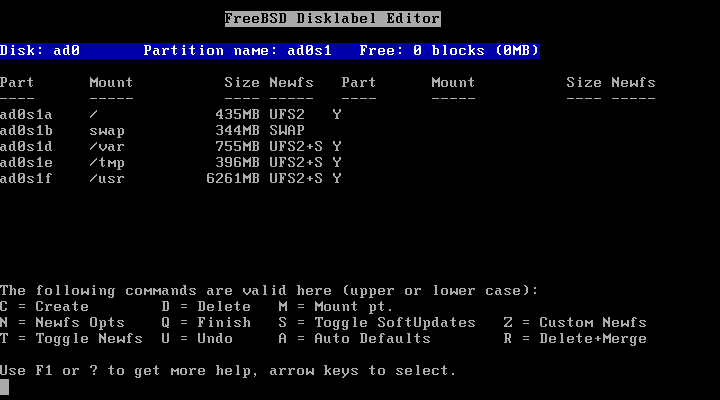
7.选择要安装的软件包,我们选择"Developer":
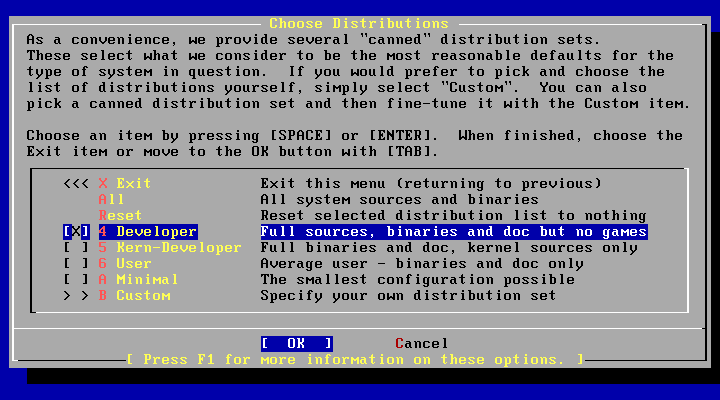
8.文档使用语言,我们选择"en":
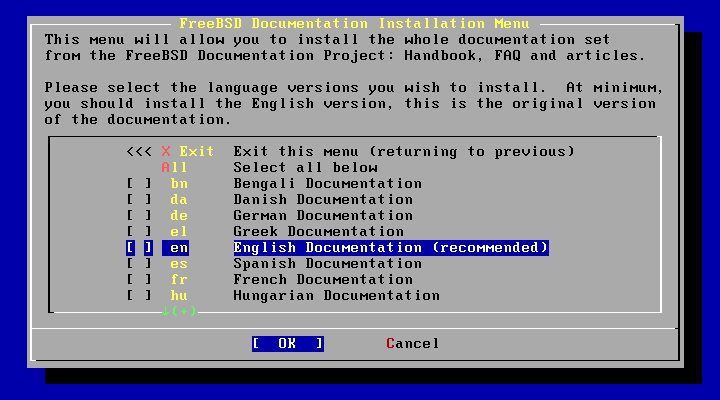
9.选择"yes",确定安装ports软件包:
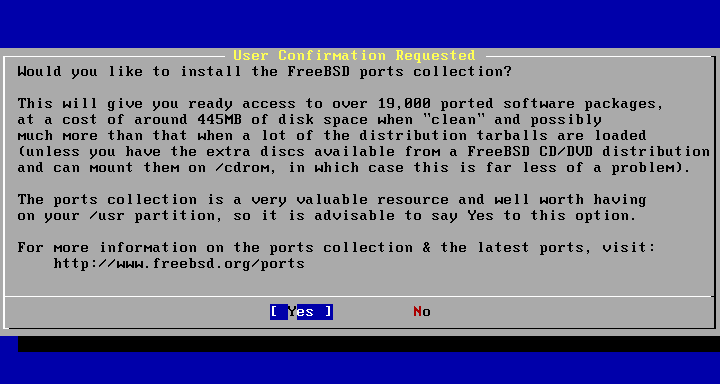
10.再次确定安装的软件包:
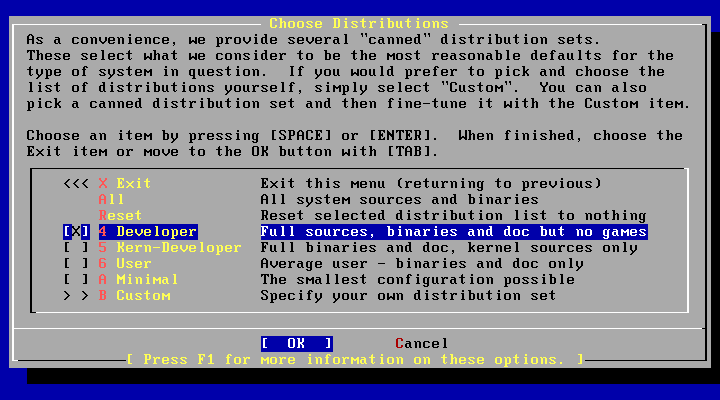
11.选择从"CD/DVD"安装:
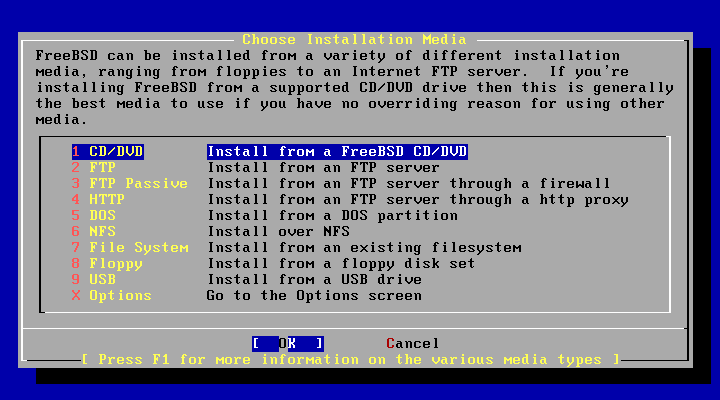
12.安装确认:
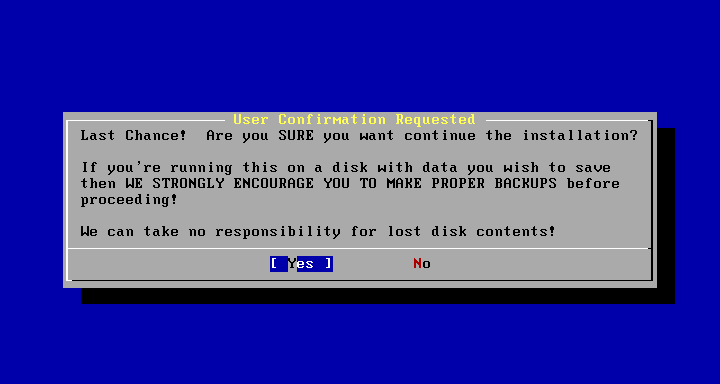
13.开始安装了,到安装结束:
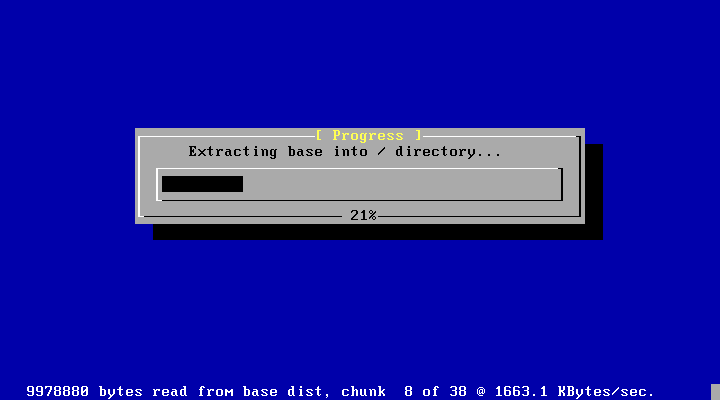
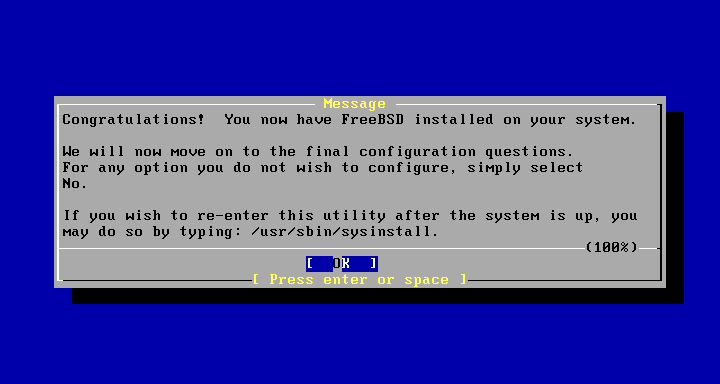
14.之后是一系列的配置,如网络配置、FTP、系统时间、创建新用户、设置root的密码等等;
15.全部配置好后,又回到系统主菜单,选择"[X Exit Install]"退出:
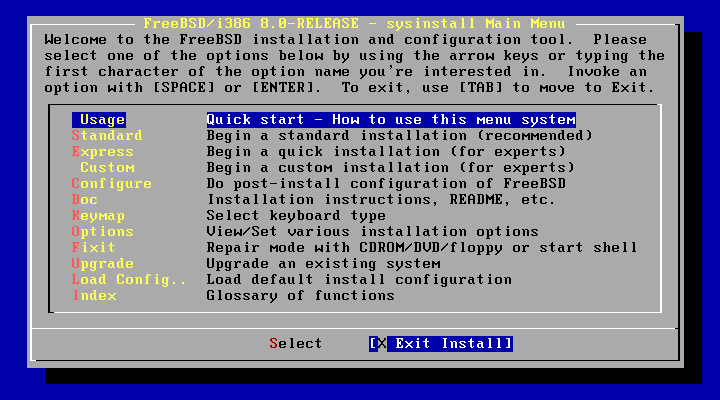
三、登录FreeBSD
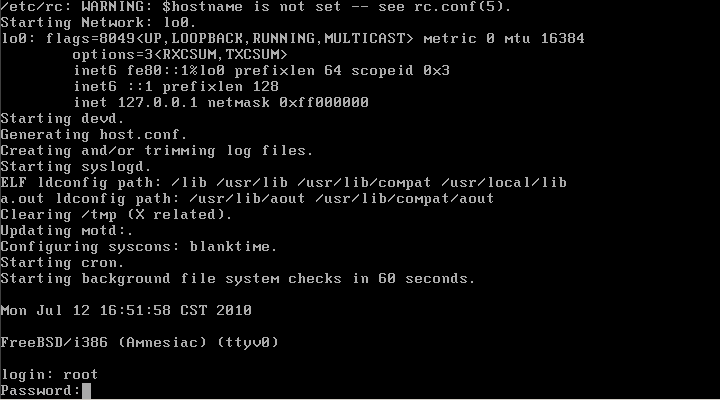
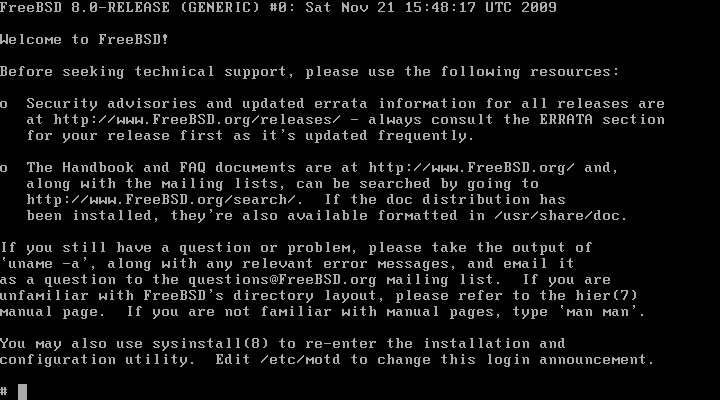
ftp://ftp.freebsd.org/pub/FreeBSD/releases/i386/ISO-IMAGES/8.0/8.0-RELEASE-i386-disc1.iso
二、安装过程
1.使用FreeBSD8.0安装盘启动系统,显示欢迎界面,选择"1"启动FreeBSD:
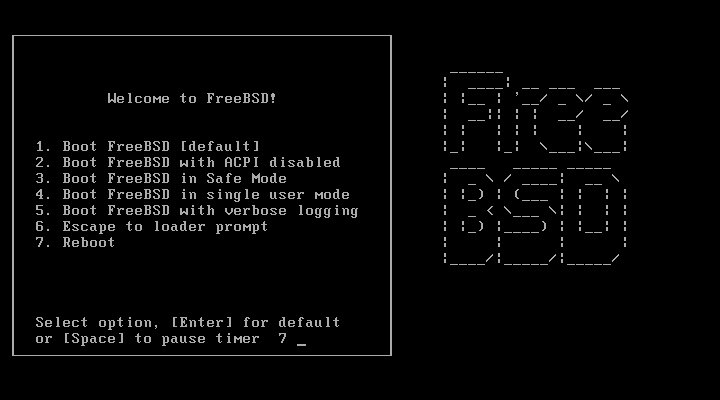
2.国家选择"232 United States":
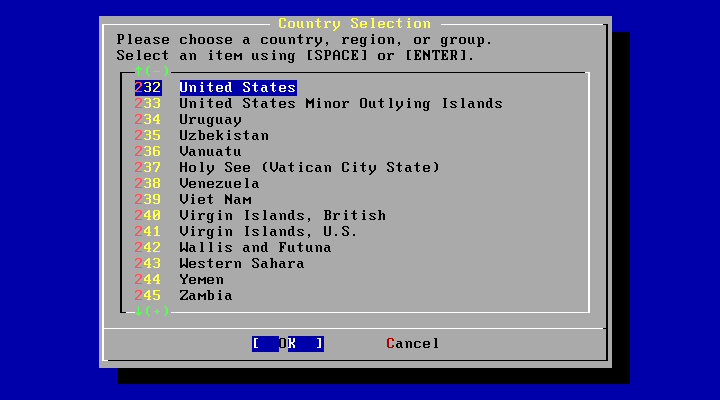
3.选择使用标准安装"Standard":
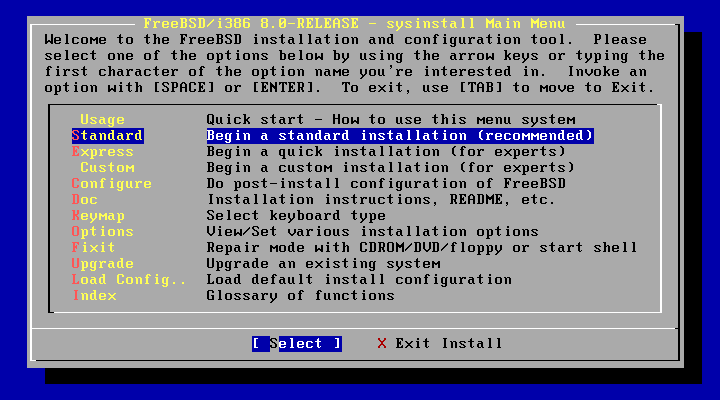
4.进入分区界面,直接按"A"使用整个硬盘,再按"Q"完成退出:
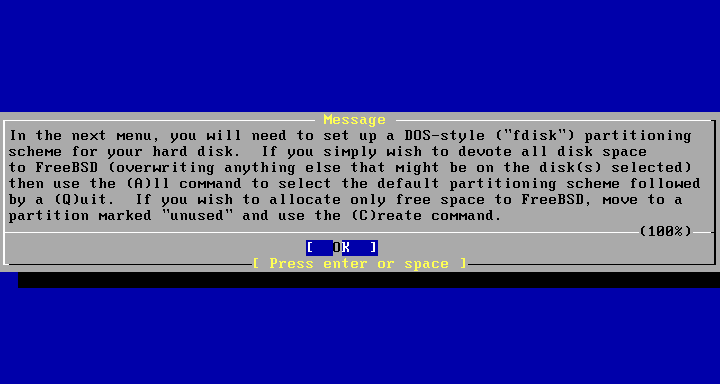
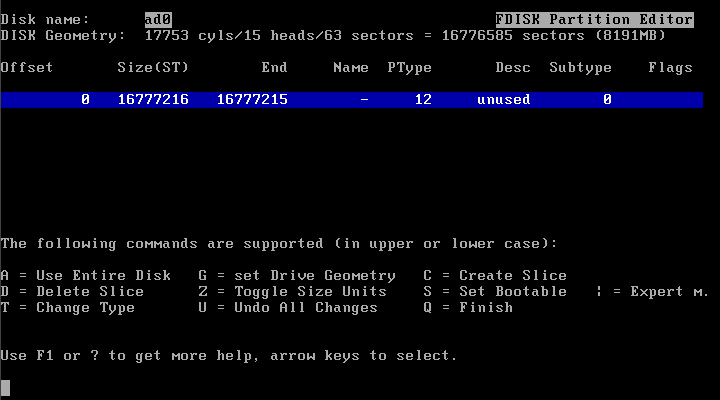
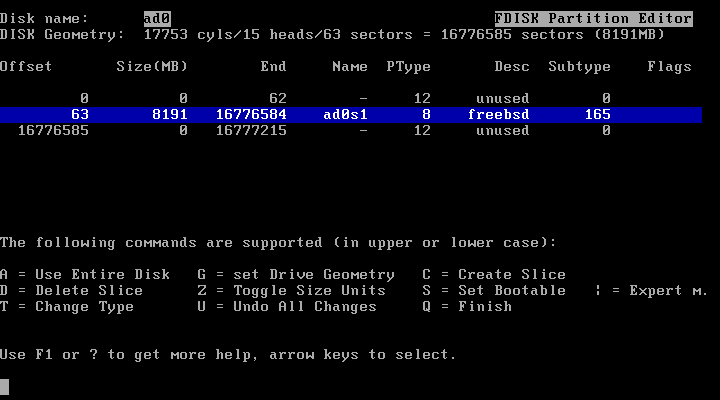
5.启动引导菜单也选择标准(Standard)好了:
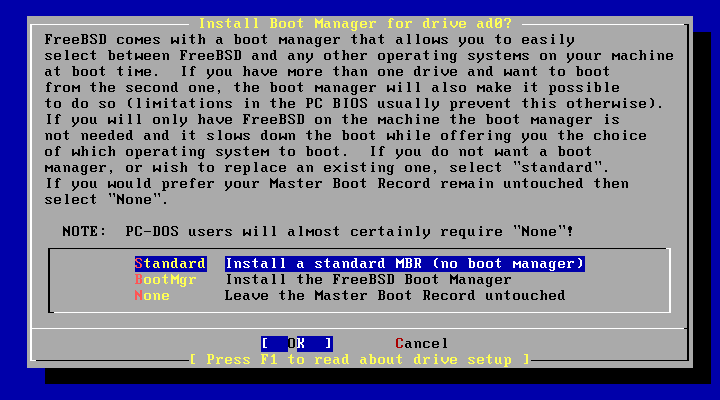
6.创建FreeBSD Disklabel,按"A"自动创建,再"Q"完成退出:
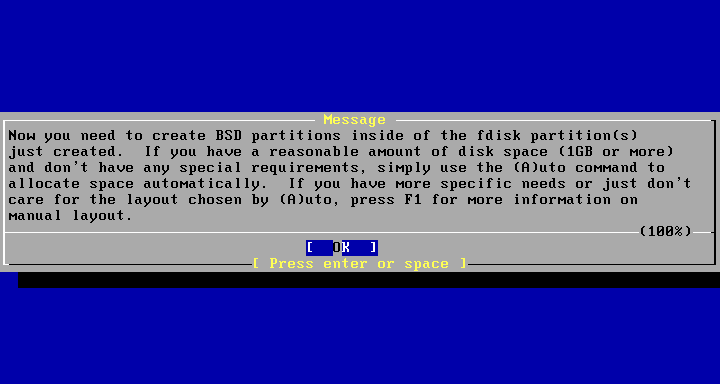
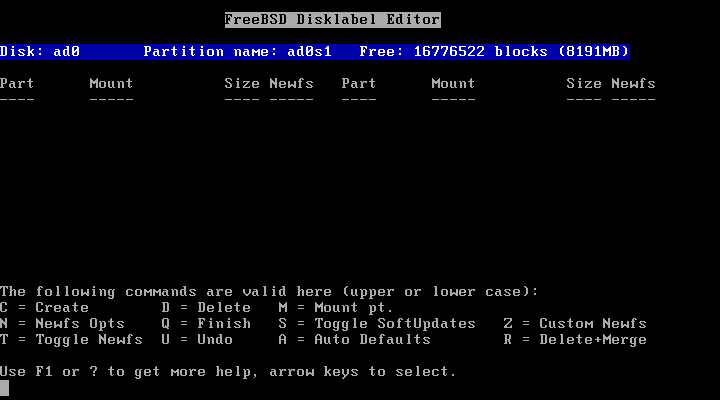
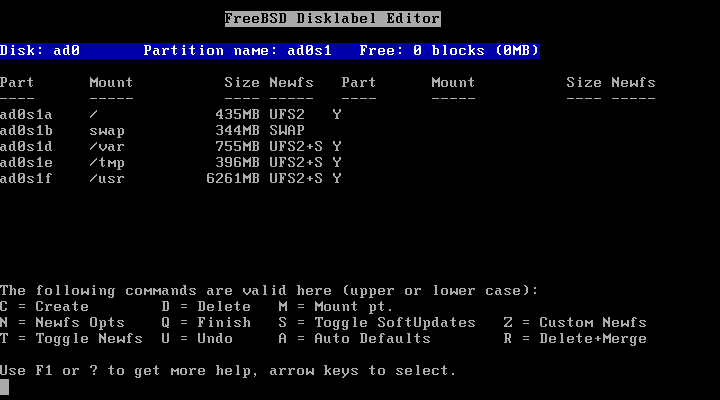
7.选择要安装的软件包,我们选择"Developer":
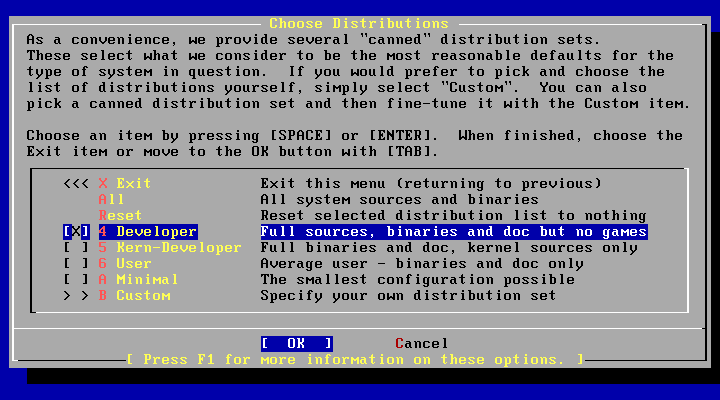
8.文档使用语言,我们选择"en":
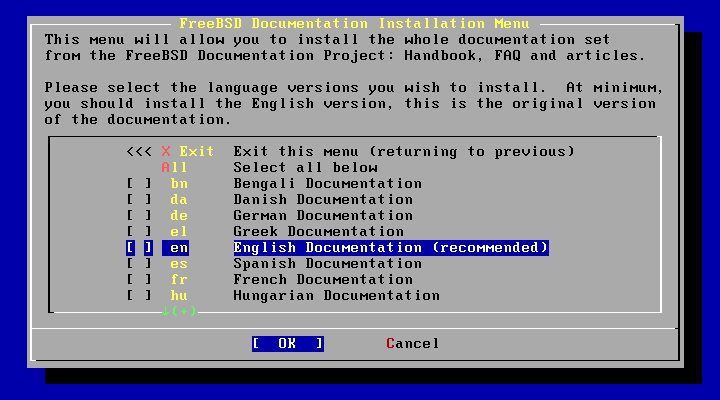
9.选择"yes",确定安装ports软件包:
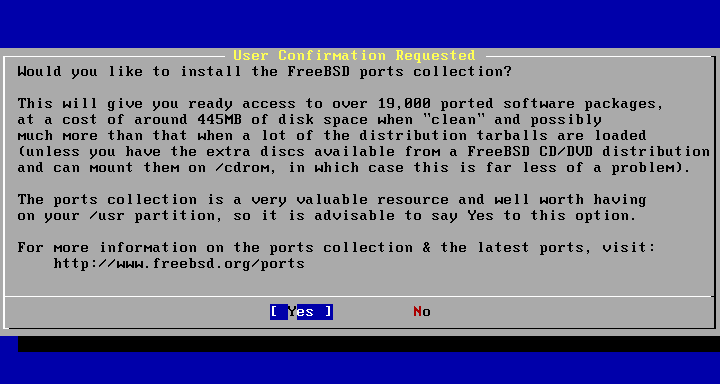
10.再次确定安装的软件包:
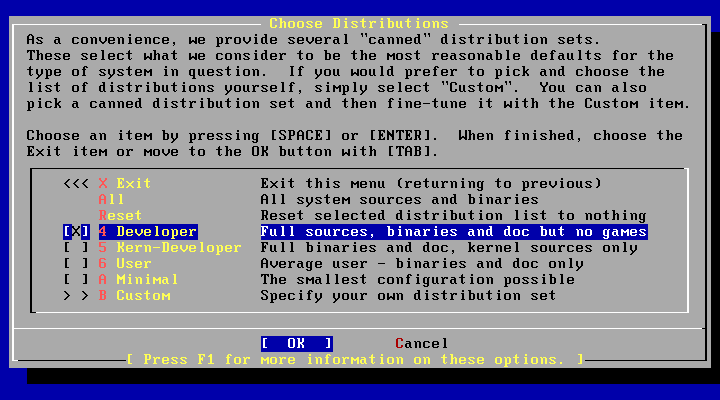
11.选择从"CD/DVD"安装:
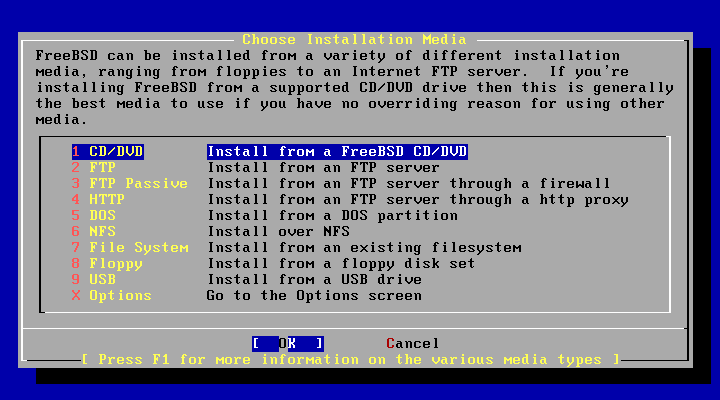
12.安装确认:
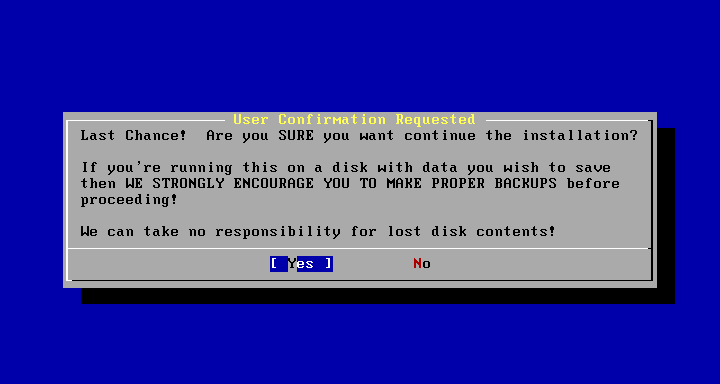
13.开始安装了,到安装结束:
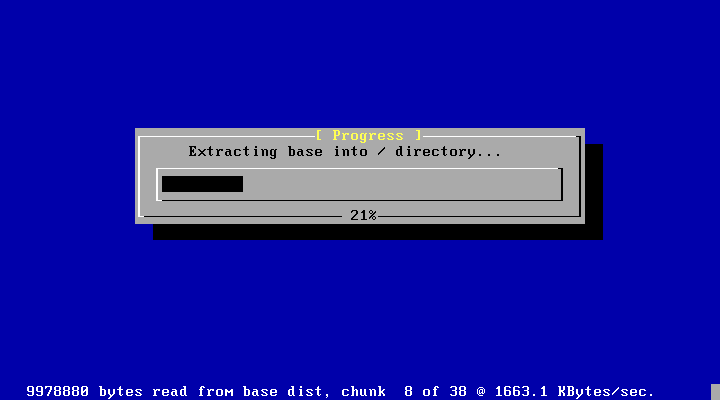
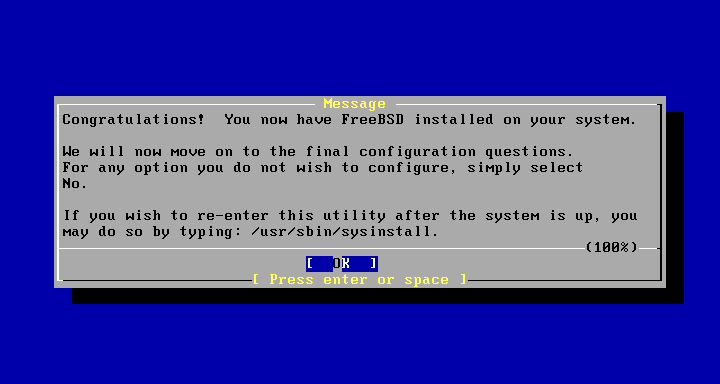
14.之后是一系列的配置,如网络配置、FTP、系统时间、创建新用户、设置root的密码等等;
15.全部配置好后,又回到系统主菜单,选择"[X Exit Install]"退出:
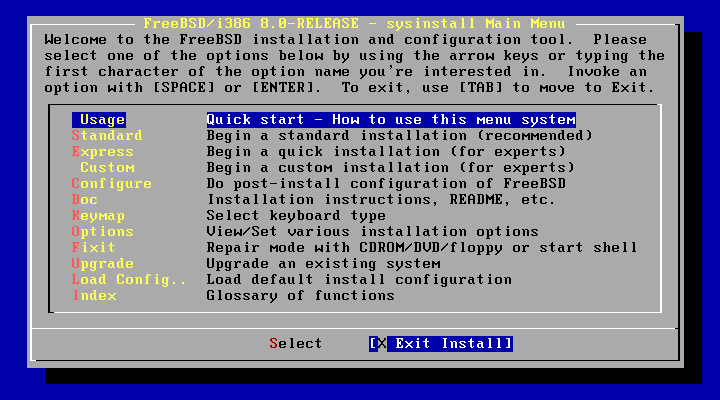
三、登录FreeBSD
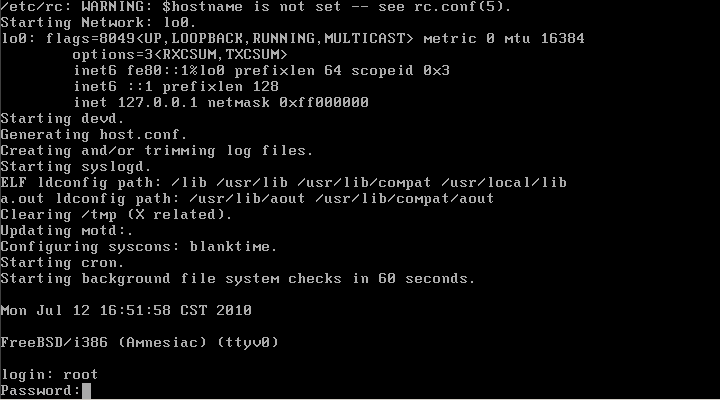
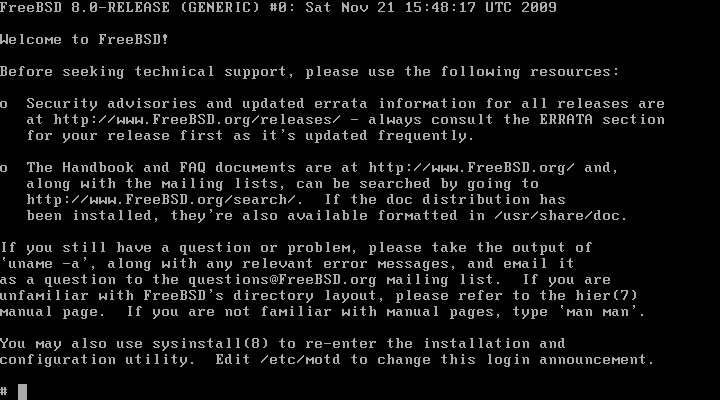
评论: 0 | 引用: 0 | 查看次数: 4294
发表评论
请登录后再发表评论!




 上一篇:
上一篇:  下一篇:
下一篇:  文章来自:
文章来自:  Tags:
Tags:  最新日志:
最新日志:

